1、本例中需要将所有单词的首字母转换为大写打开Excel文档,点击 方方格子 选项卡。

2、选中需要进行转换单元格区域,这里是A1:B4

3、在 高级文本处理 模块,点击 大小写
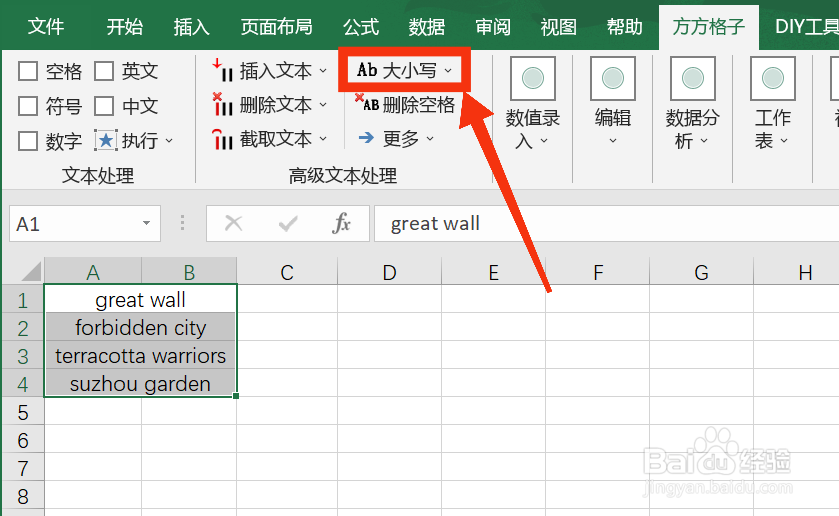
4、点击 大小写,然后会跑出一个下拉菜单,再点击 单词首字母大写
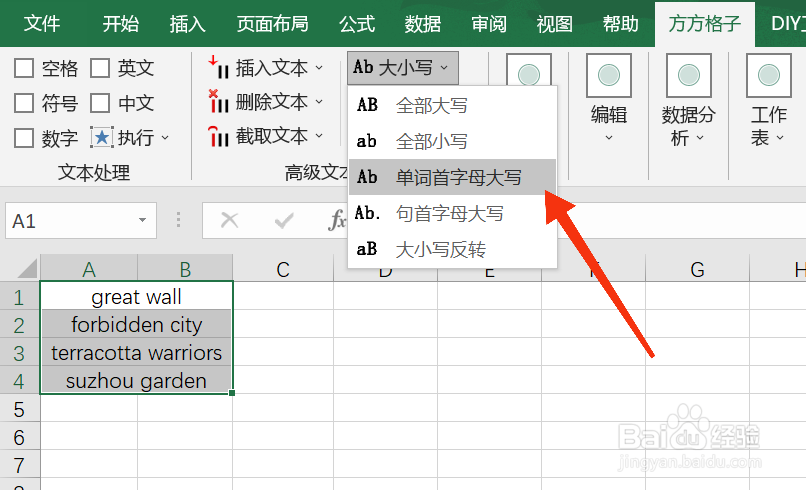
5、点击 单词首字母大写 后,我们就可以看到所有单词首字母都是大写了。怎么样,学会了吗,效率是否很高呢?!

时间:2024-10-25 14:34:08
1、本例中需要将所有单词的首字母转换为大写打开Excel文档,点击 方方格子 选项卡。

2、选中需要进行转换单元格区域,这里是A1:B4

3、在 高级文本处理 模块,点击 大小写
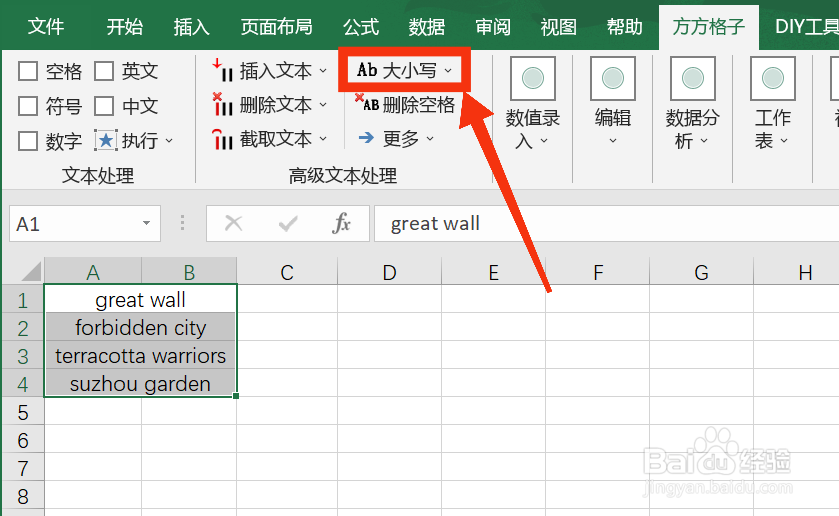
4、点击 大小写,然后会跑出一个下拉菜单,再点击 单词首字母大写
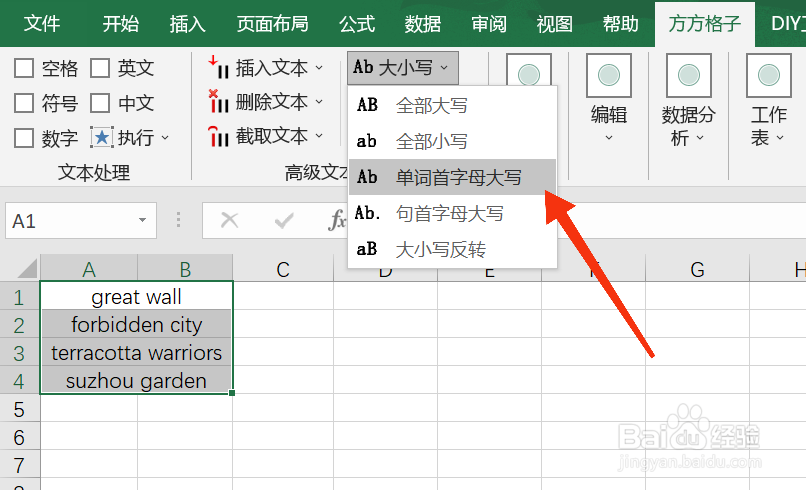
5、点击 单词首字母大写 后,我们就可以看到所有单词首字母都是大写了。怎么样,学会了吗,效率是否很高呢?!

